前言:
前期我们虚拟机使用的很多,因为在虚拟机上我们可以大胆地进行许多在真机上不敢进行的操作。十分得任性。
这里我们将学习一下如何用真机连接虚拟机,以及虚拟机之间的互联,来达到远程操控的目的。为之后的网络连接,远程操控做铺垫。
1.在真机上 ip addr show br0 ,查看真机的ip地址【或者采用ifconfig指令也可以】。这里inet后面的172.25.254.58即为真机的ip地址
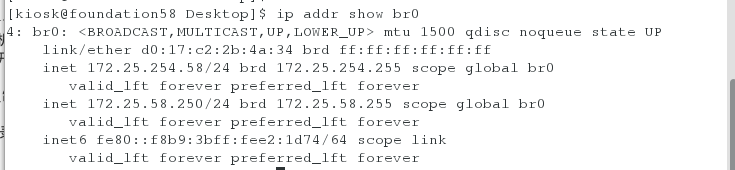
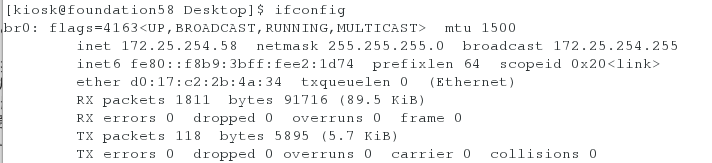
2.虚拟机输入nm-connection-editor,点击原来的内容,点击Delete将其删除。

3.在Ethernet选项卡中,点击箭头,选择默认的Device MAC address,其他不需要操作,最上方的name系统默认就好,不需要更改。

4.在IPv4选项卡中,Method选择Manual,然后点击Add

5.Address输入我们主机ip,将其第四段改为1-255之间的任意数字。这里我们将其设置为172.25.254.50 。Netmask设置为24,这里不用理解为什么是24,可以自行学习子网掩码。Gatway网关点击一下即可,不需要输入。

这样即可,save保存,close退出。
6.ping 一下自己的ip地址,可以ping通【有数据传送,time有显示】则说明配置正确。为了不过多显示,我们在确认ping通后ctrl + c退出显示。

7.在真机,ssh [email protected] 【真机连接虚拟机的root用户】,第一次连接需要yes确认,然后输入密码,即可连接
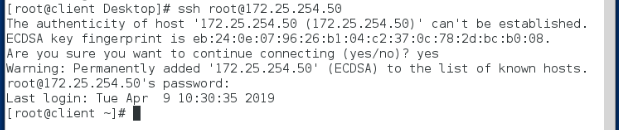
1.首先我们要有两台虚拟机,然后进行如上的ip配置,这里我们省略具体配置过程,与述配置完全相同。只需要将两台虚拟机的ip地址第四段设置不同即可。【我们将另一台虚拟机设置为172.25.254.55】
2.虚拟机先ping自己,确保ip配置无误。随后互相ping,可以ping通则说明可以连接。
3.选择一台作为客户端,选择另一台作为服务器。这里以客户端为例,ssh root@服务器ip,连接成功后,客户端就相当于远程连接了服务器,可以在本客户端的shell上进行远程操控服务器。
大大的小小阳